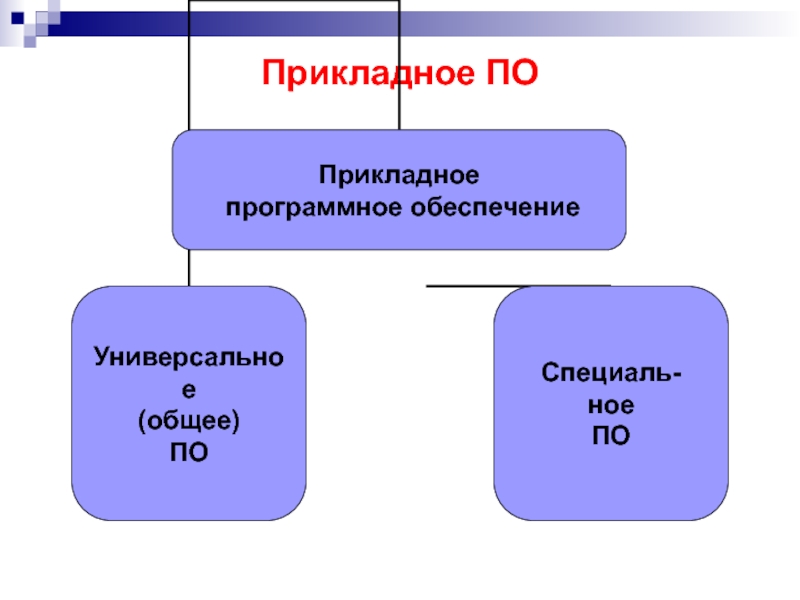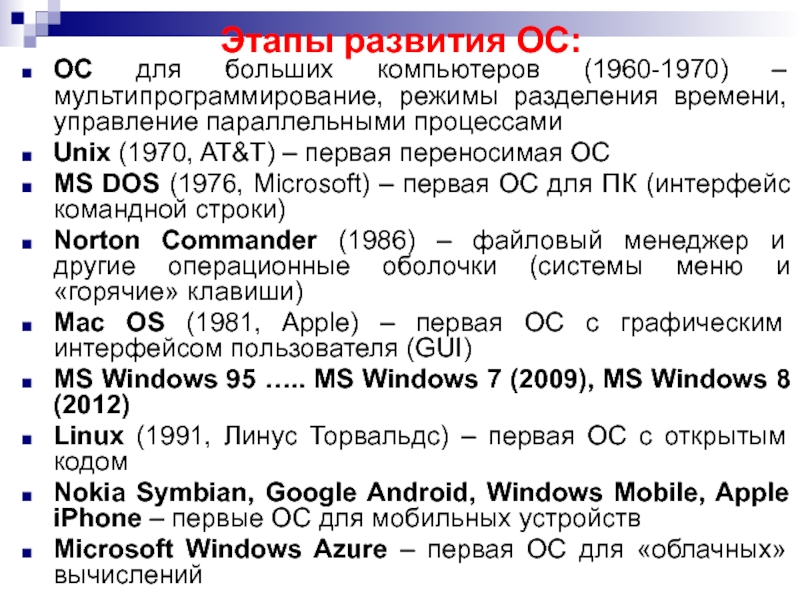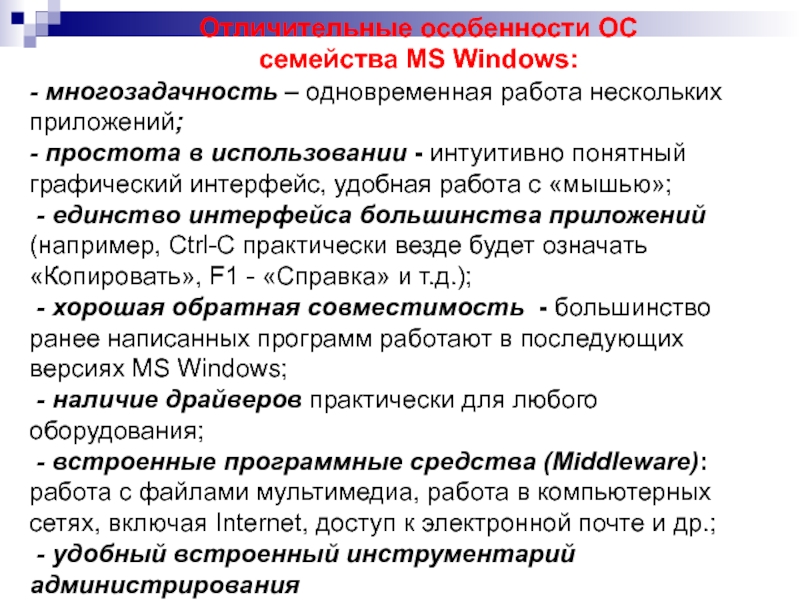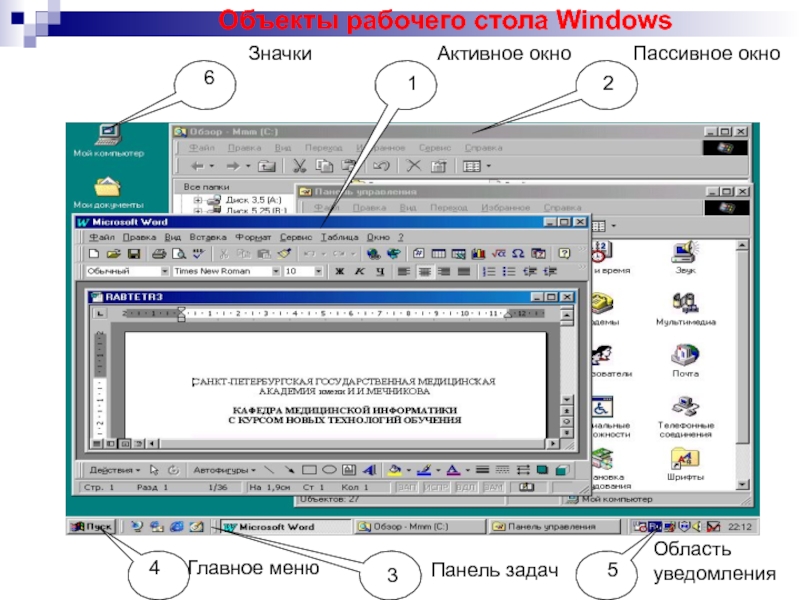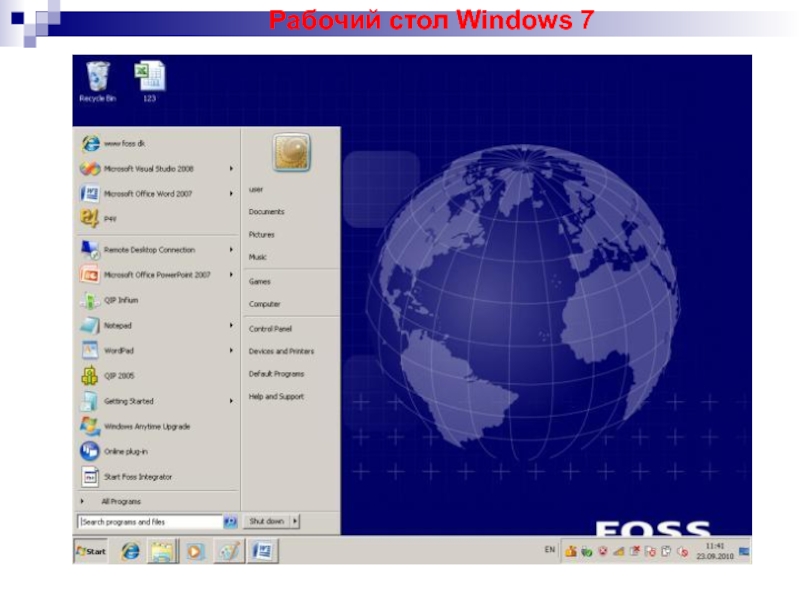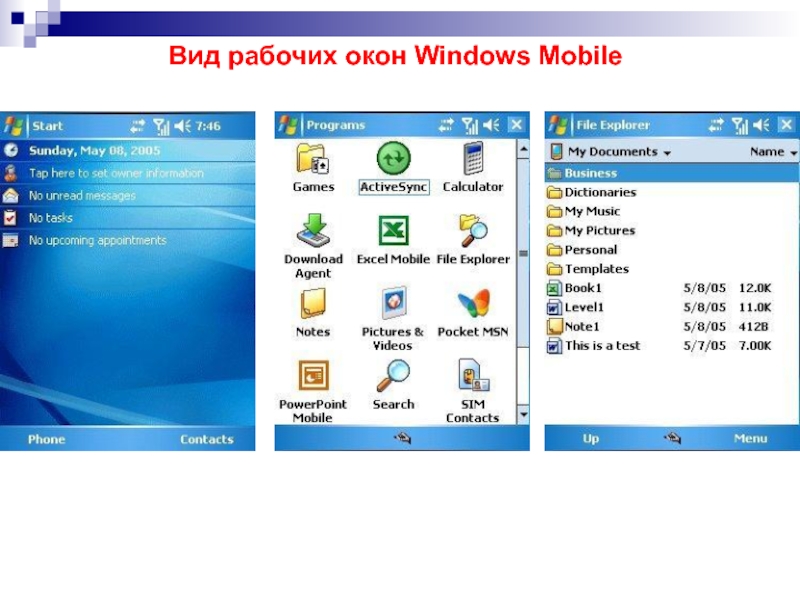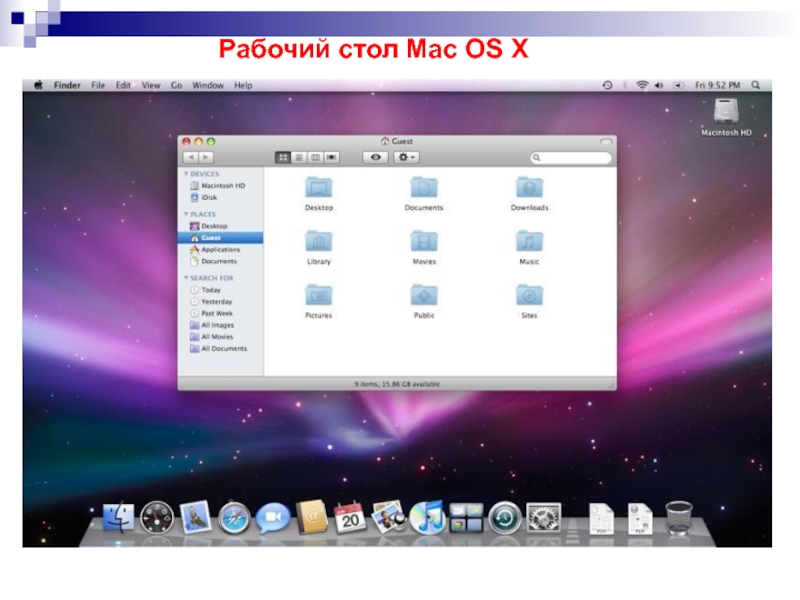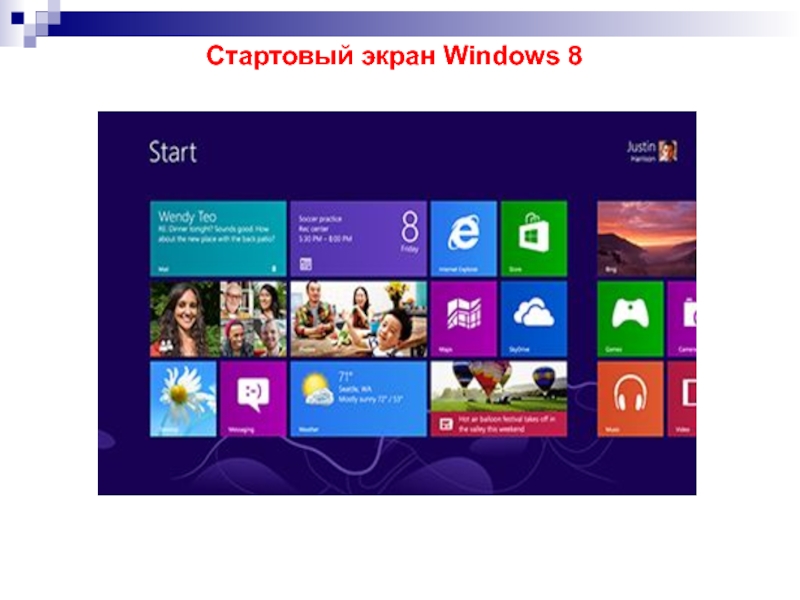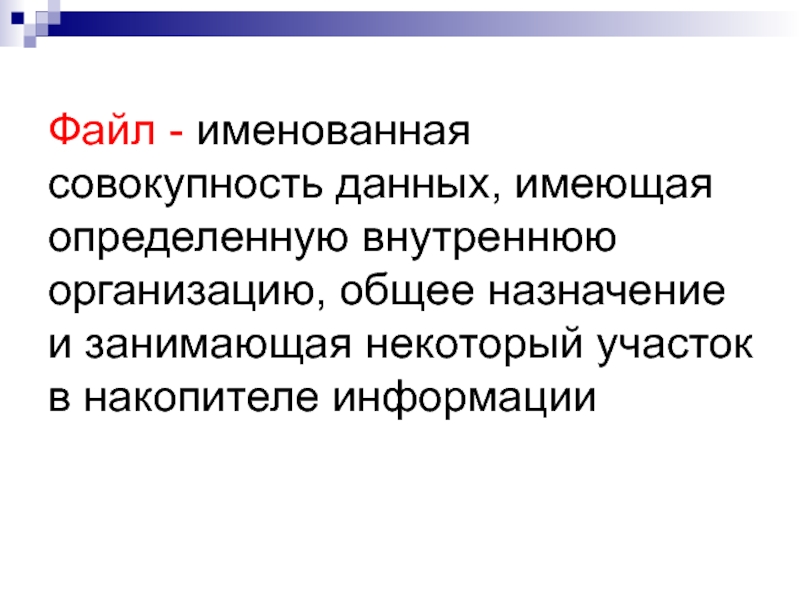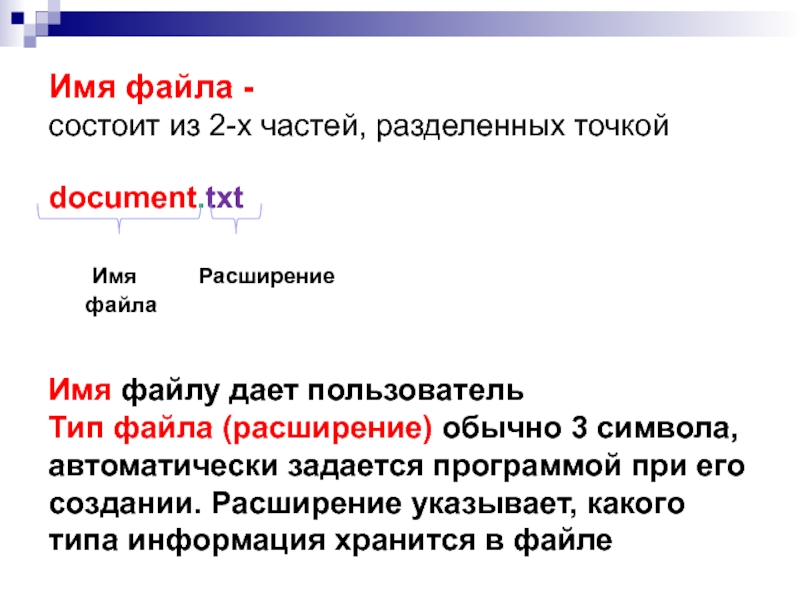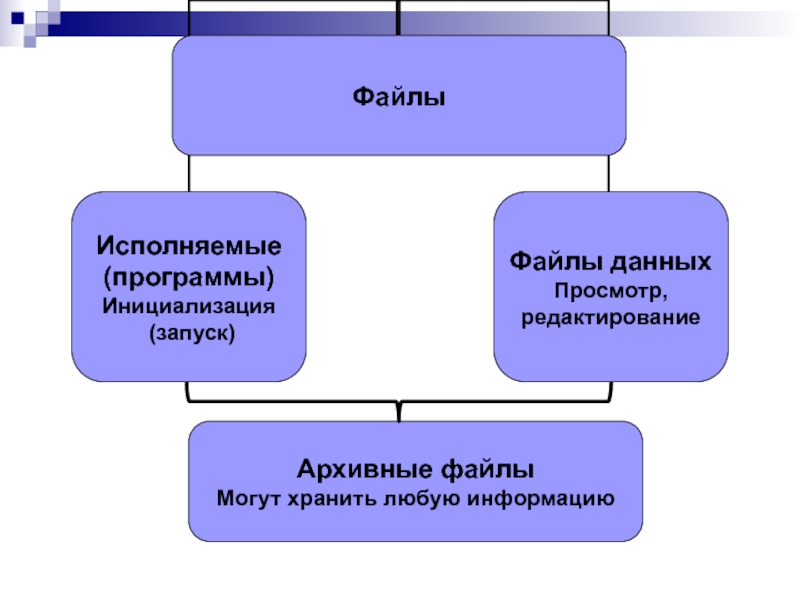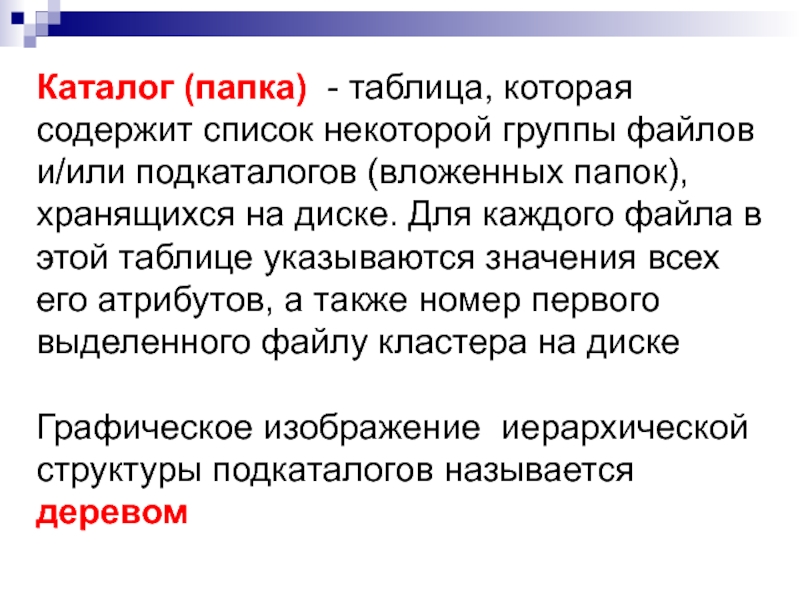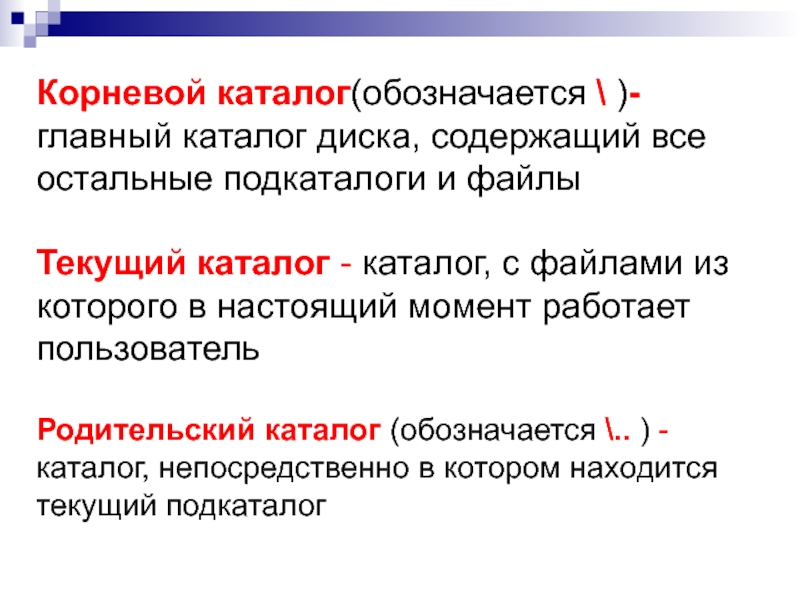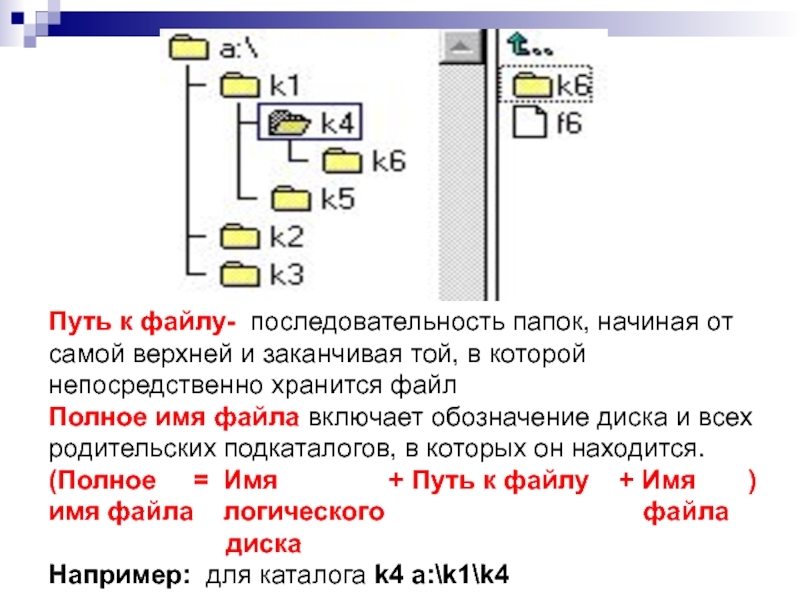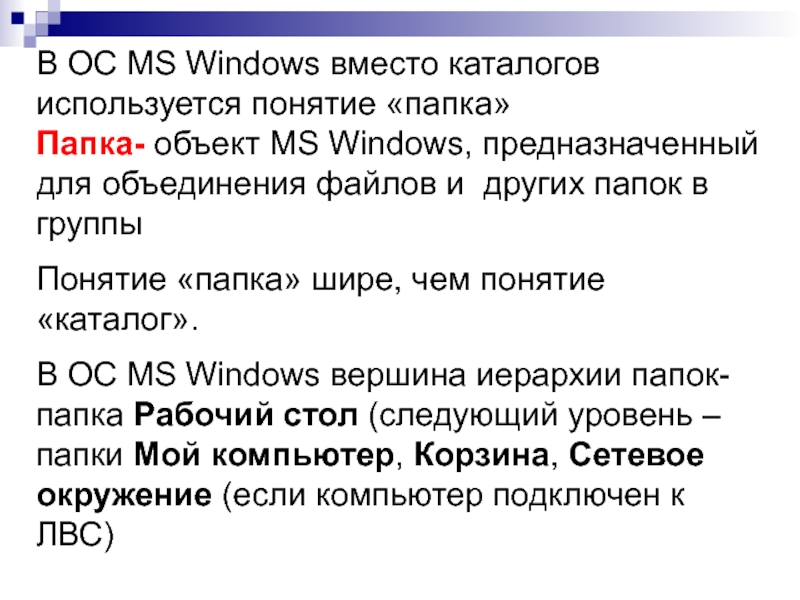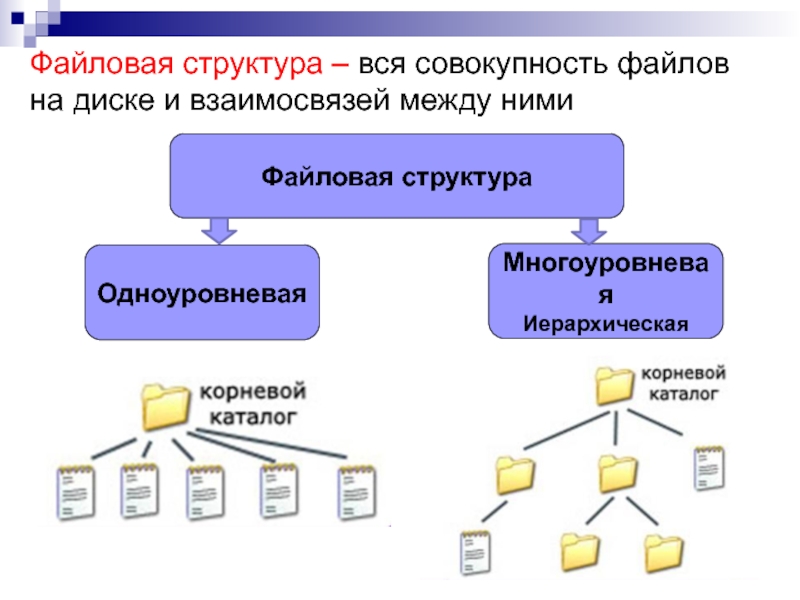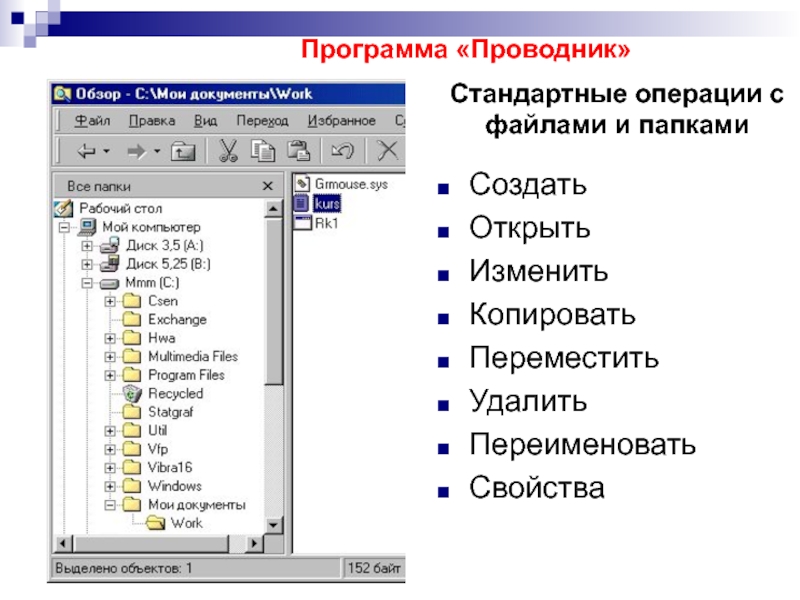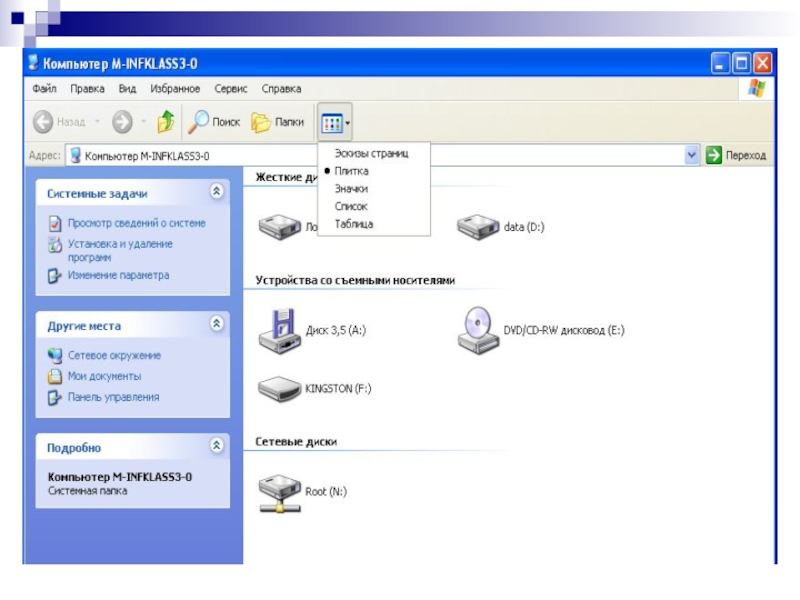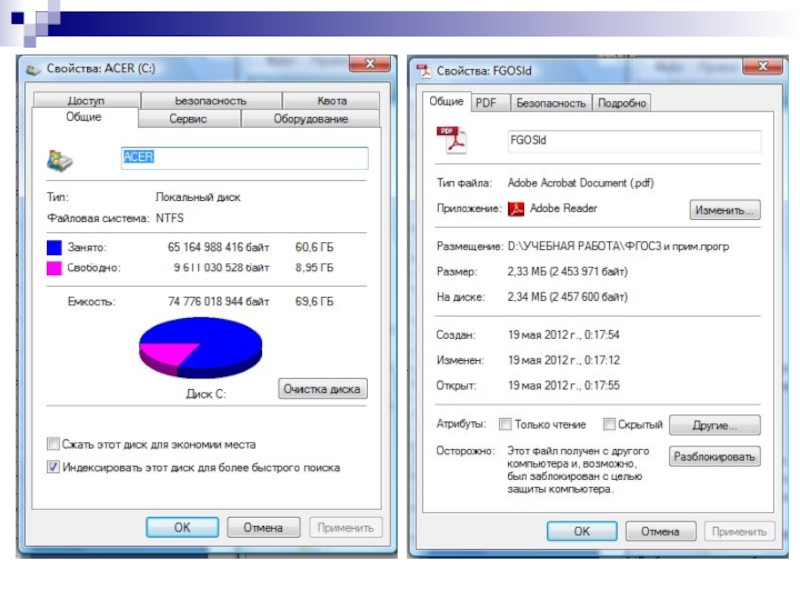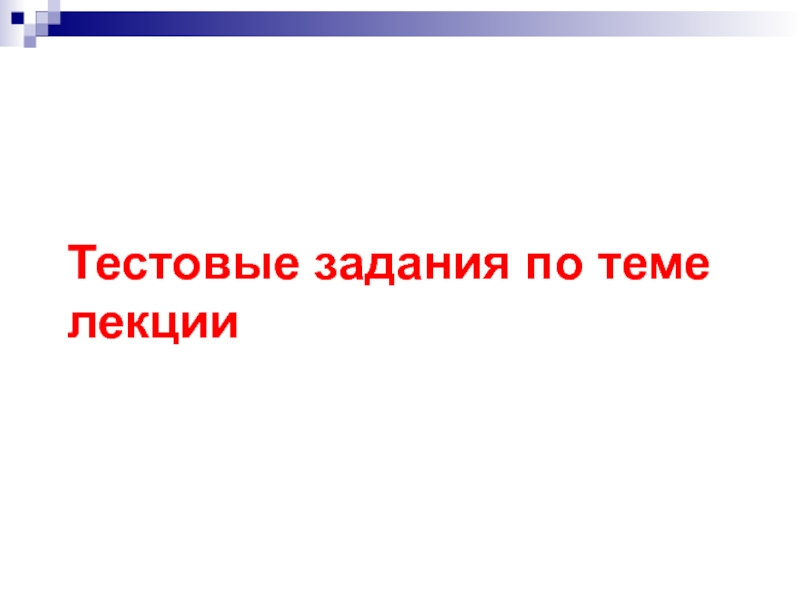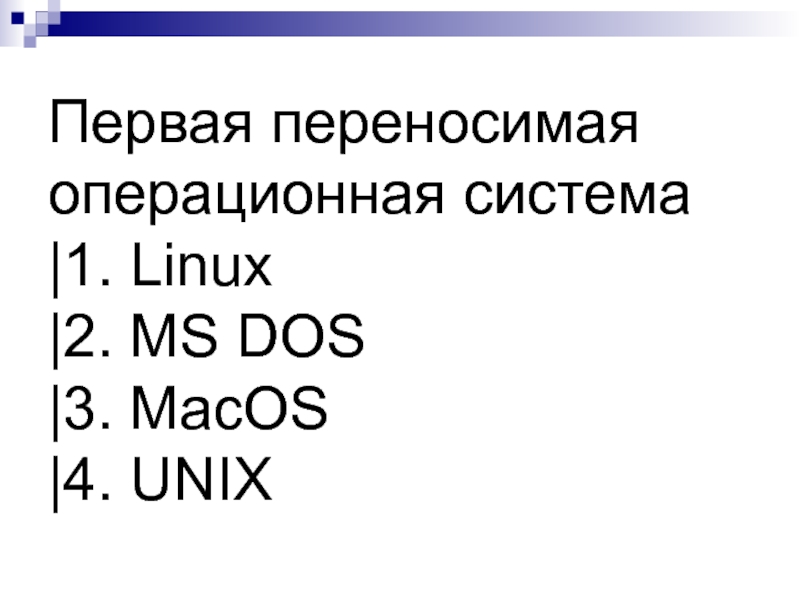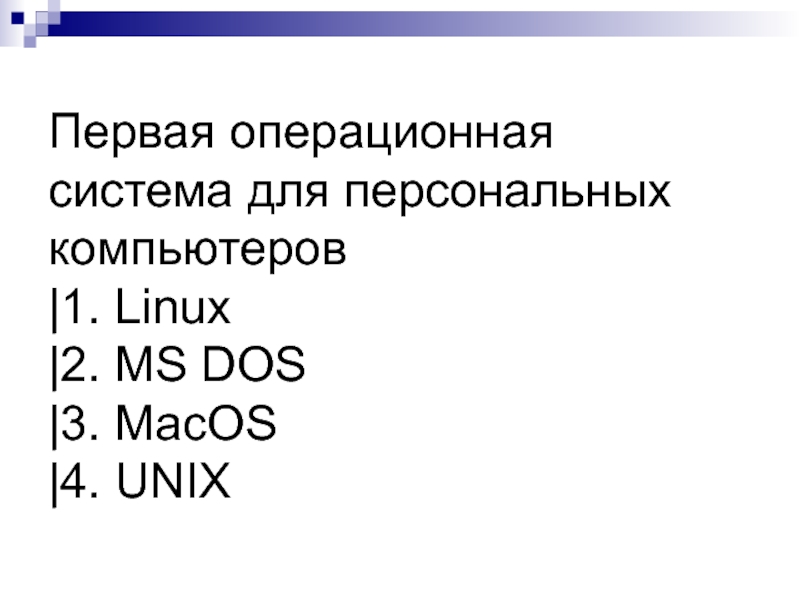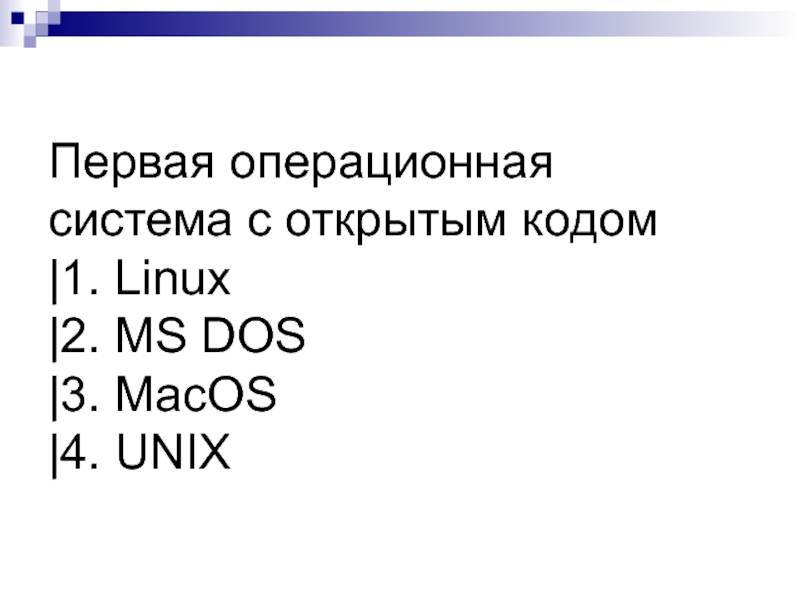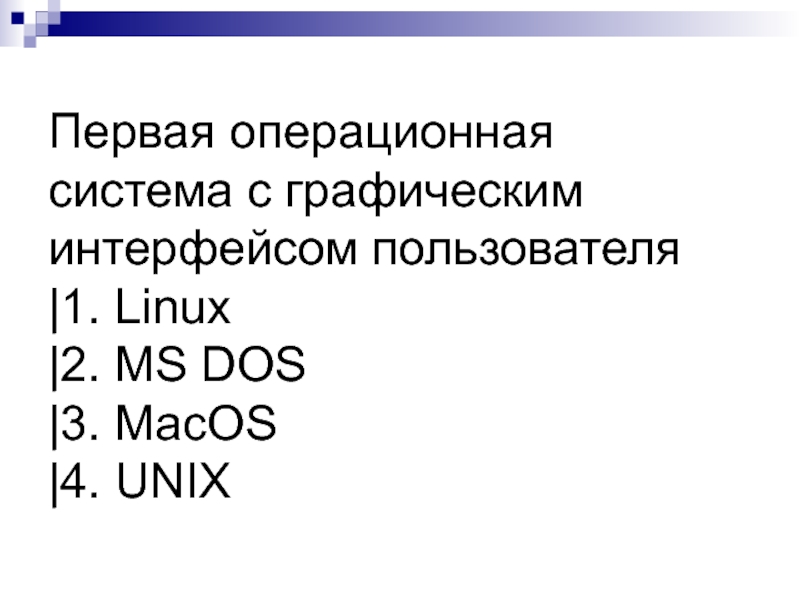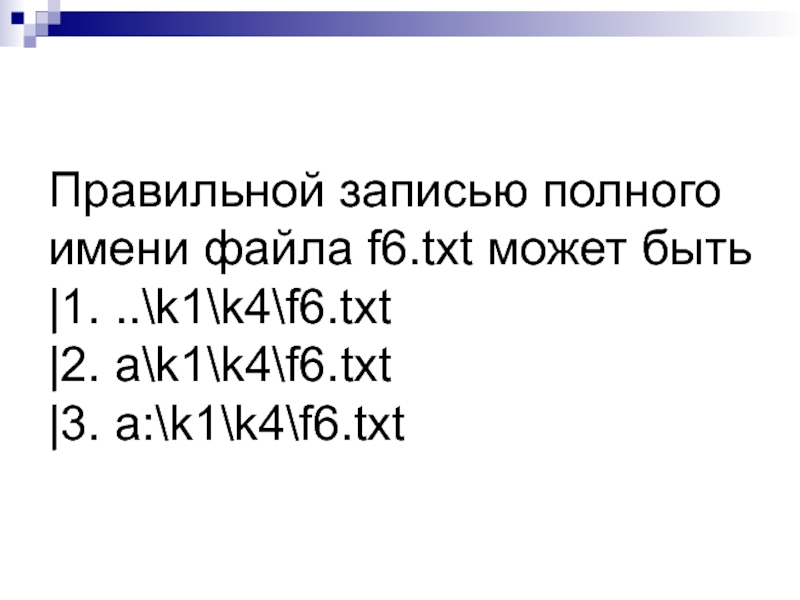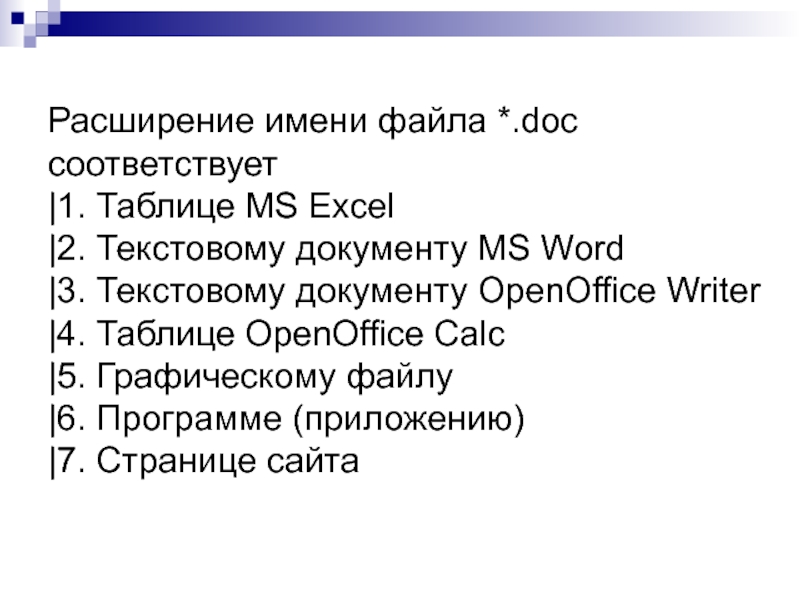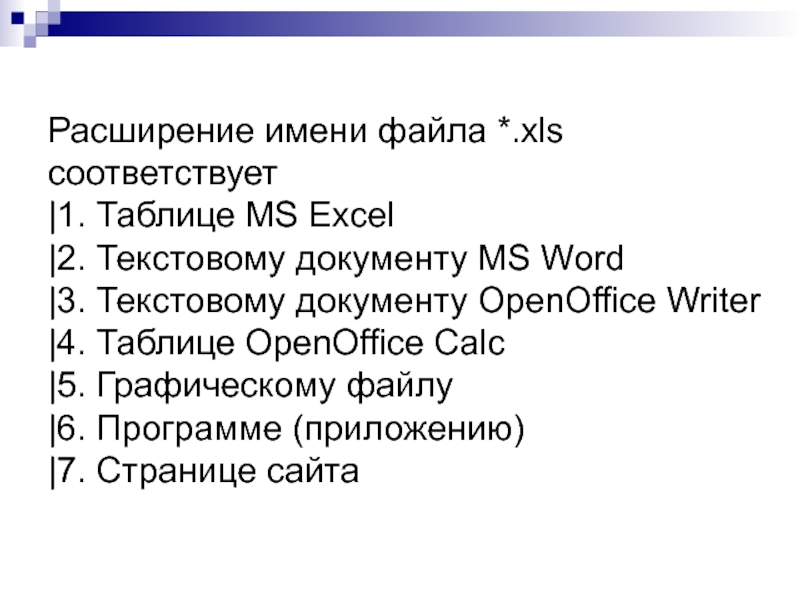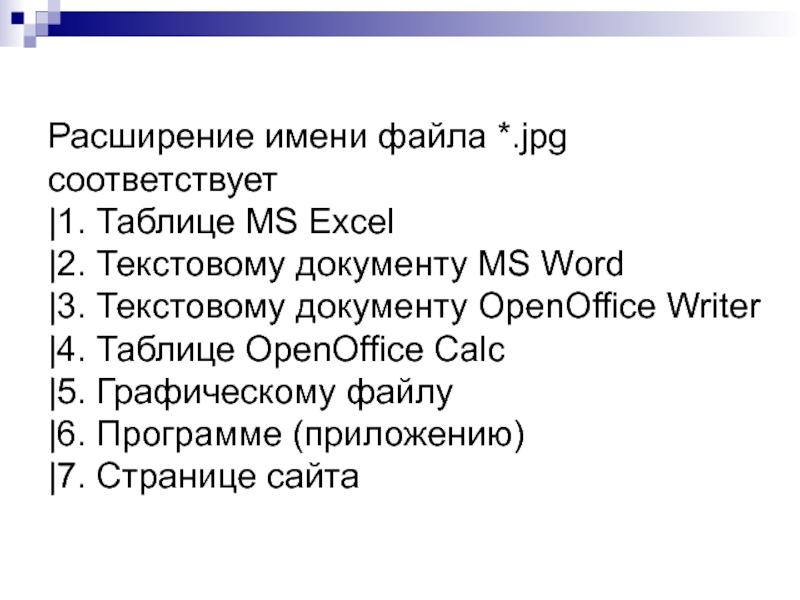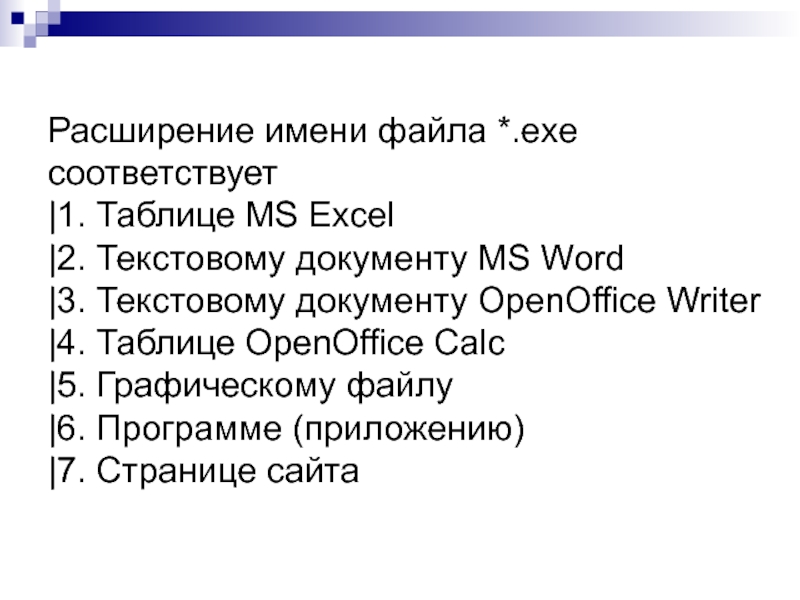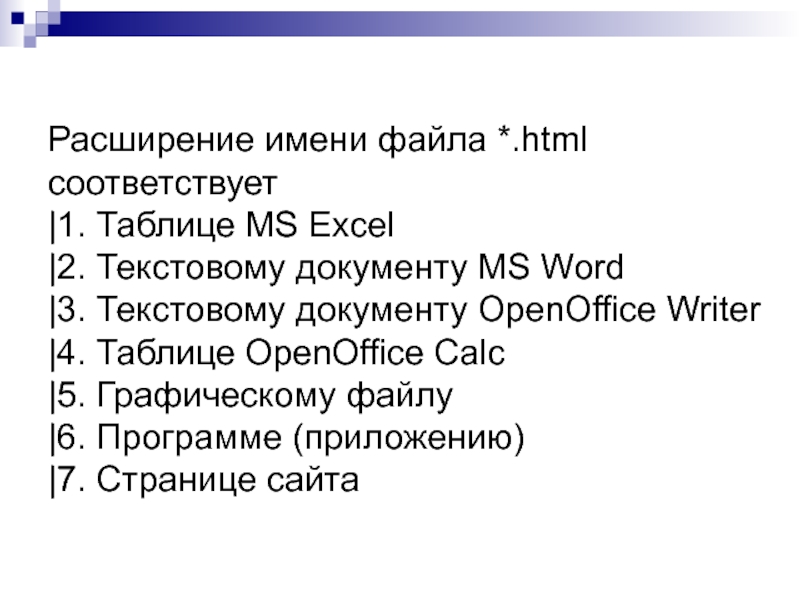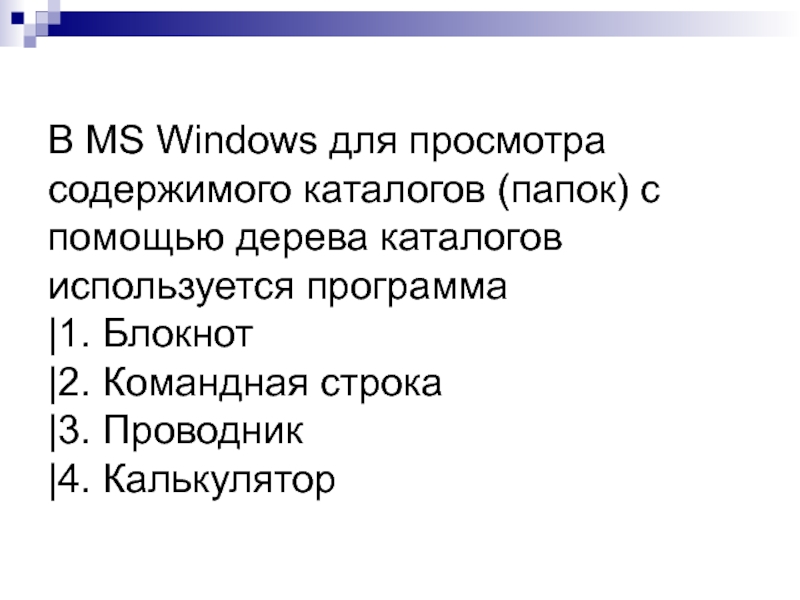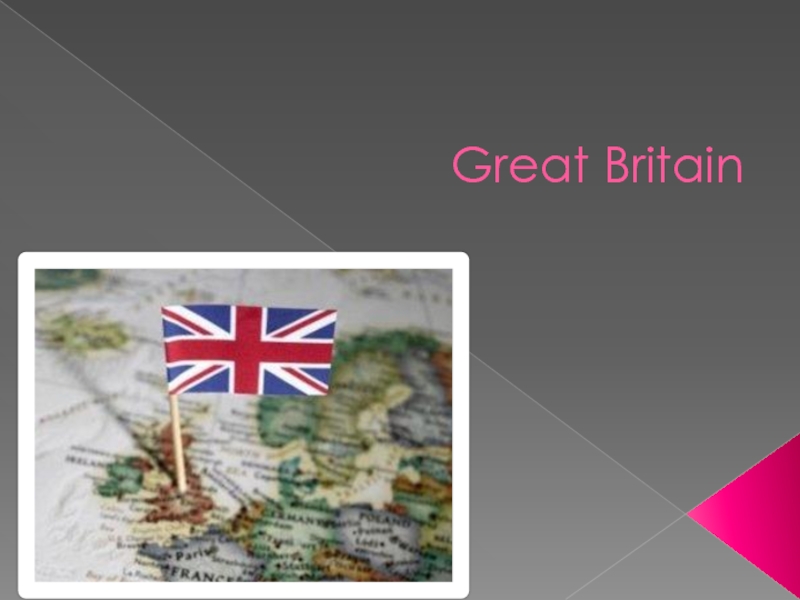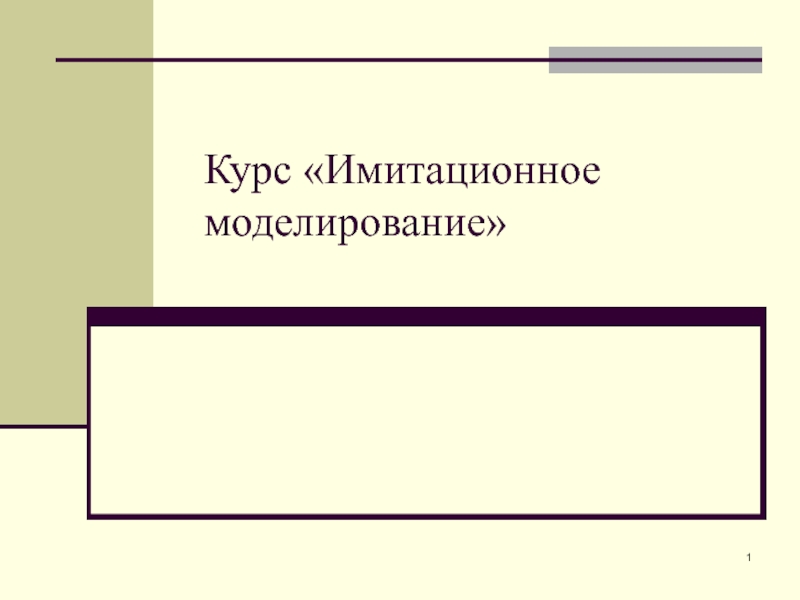Слайд 2Этапы решения задачи с помощью ЭВМ:
постановка задачи, включающая построение
математической модели и выделение аргументов и результатов;
построение алгоритма;
запись алгоритма на
языке программирования;
реализация алгоритма с помощью ЭВМ;
анализ полученных результатов
Слайд 3Алгоритм — система точно сформулированных правил, определяющая процесс преобразования допустимых
исходных данных (входной информации) в желаемый результат (выходную информацию) за
конечное число шагов
Слайд 4Свойства алгоритмов:
дискретность- разбиение процесса обработки информации на более простые
этапы, выполнение которых компьютером или человеком не вызывает затруднений;
2) определенность-
однозначность выполнения каждого шага преобразования алгоритма;
Слайд 5Свойства алгоритмов (продолжение):
3) выполнимость- конечность действий алгоритма решения задач,
позволяющая получить желаемый результат при допустимых исходных данных за конечное
число шагов;
4) массовость- пригодность алгоритма для решения определенного класса задач
Слайд 6Программа — данные, предназначенные для управления конкретными компонентами системы обработки
информации в целях реализации определённого алгоритма
(ГОСТ 19781—90. ЕСПД. Термины и
определения)
Слайд 7Программа — представленная в объективной форме совокупность данных и команд,
предназначенных для функционирования ЭВМ и других компьютерных устройств с целью
получения определённого результата, включая подготовительные материалы, полученные в ходе разработки программы для ЭВМ, и порождаемые ею аудиовизуальные отображения
(ст. 1261 «Программы для ЭВМ» ГК РФ)
Слайд 8Программа — упорядоченная совокупность команд; конечная цель любой программы- управление
аппаратными средствами ЭВМ
Слайд 9Программное обеспечение (ПО) - совокупность программ, которые могут выполняться на
компьютере данного класса, включающая комплекты сопровождающей технической, программной документации
Слайд 10Пакет программ или программная система -
группа взаимосвязанных программ, обеспечивающих выполнение
родственных функций обработки информации, вместе с необходимыми для этого наборами
вспомогательных данных
Слайд 11Пакеты программ реализуются в виде дистрибутива, который позволяет выполнить процедуру
установки (инсталляции), то есть развертывания, приведения программ и данных в
работоспособное состояние.
Со временем обычно появляются новые версии программ и программных систем
Слайд 12Классификация ПО
по способу распространения
Слайд 13Классификация ПО
по способу распространения
(доставки, оплаты, ограничения в использовании):
Коммерческое ПО (Commercial Software) - закрытое программное обеспечение, которое распространяется
на платной основе с лицензиями
Закрытое ПО (Proprietary Software)- проприетарное ПО- программное обеспечение, исходные тексты которого закрыты от доступа пользователям ПО
Слайд 14Классификация ПО
по способу распространения
Открытое ПО (Open Source) -программное обеспечение,
которое поставляется вместе с исходными текстами программ
Свободное ПО (Freeware) -
программное обеспечение, которое может свободно устанавливаться и свободно использоваться на любых компьютерах
Слайд 16Системное ПО
является основным ПО, неотъемлемой частью компьютера, так как обеспечивает
взаимодействие пользователя, всех устройств и программ компьютера.
Самая важная системная
программа - операционная система компьютера
Слайд 17Системные программы
Операционная система - пакет программ, управляющих работой компьютера и
обеспечивающих для пользователя удобные средства доступа (интерфейс) к его ресурсам
Драйвер
устройства- компьютерная программа, с помощью которой другие программы (обычно операционная система) получают доступ к аппаратному обеспечению некоторого устройства.
Каждому устройству соответствует свой драйвер
Слайд 18 Утилиты - вспомогательные компьютерные программы в составе общего ПО
для выполнения специализированных типовых задач, связанных с работой оборудования и
операционной системы
- предоставляют доступ к возможностям (параметрам, настройкам, установкам), недоступным без их применения, либо делают процесс изменения некоторых параметров проще (автоматизируют его)
Слайд 19Утилиты могут входить в состав операционных систем, идти в комплекте
со специализированным оборудованием или распространяться отдельно (обслуживание дисков, архиваторы, антивирусы
и т.д.)
Браузеры – программы для работы с Web – сайтами в сети Интернет
Слайд 20Резидентные программы- программы, постоянно находящиеся в оперативной памяти (например, ядро
операционной системы, драйверы устройств)
Слайд 22Прикладное ПО
Прикладные программы общего назначения
текстовые редакторы
графические системы
табличные процессоры
органайзеры
пакеты статистической
обработки
медиа - проигрыватели (редакторы)
обучающие программы
электронные переводчики и словари
игровые программы
…
Слайд 23Прикладное ПО
Специальное ПО
программное обеспечение, предназначенное для выполнения определенного вида работ,
как правило, связанных с решением профессиональных задач
Слайд 24
Инструментальные средства (программы-оболочки
для создания прикладных программ)
трансляторы языков программирования
системы управления
базами данных
экспертные системы
Слайд 25Функции операционных систем
организация взаимодействия (интерфейс) пользователя и операционной системы
обеспечение
удобства, эффективности, надежности выполнения пользовательских программ, адаптация к пользователю
организация
хранения и поиска программ и данных на накопителях информации
организация работы в компьютерных сетях
обеспечение совместной работы нескольких пользователей
обеспечение безопасности и защиты программ и данных
Слайд 26Этапы развития ОС:
ОС для больших компьютеров (1960-1970) – мультипрограммирование, режимы
разделения времени, управление параллельными процессами
Unix (1970, AT&T) – первая переносимая
ОС
MS DOS (1976, Microsoft) – первая ОС для ПК (интерфейс командной строки)
Norton Commander (1986) – файловый менеджер и другие операционные оболочки (системы меню и «горячие» клавиши)
Mac OS (1981, Apple) – первая ОС с графическим интерфейсом пользователя (GUI)
MS Windows 95 ….. MS Windows 7 (2009), MS Windows 8 (2012)
Linux (1991, Линус Торвальдс) – первая ОС с открытым кодом
Nokia Symbian, Google Android, Windows Mobile, Apple iPhone – первые ОС для мобильных устройств
Microsoft Windows Azure – первая ОС для «облачных» вычислений
Слайд 29Отличительные особенности ОС
семейства MS Windows:
- многозадачность – одновременная работа
нескольких приложений;
- простота в использовании - интуитивно понятный графический интерфейс,
удобная работа с «мышью»;
- единство интерфейса большинства приложений (например, Ctrl-C практически везде будет означать «Копировать», F1 - «Справка» и т.д.);
- хорошая обратная совместимость - большинство ранее написанных программ работают в последующих версиях MS Windows;
- наличие драйверов практически для любого оборудования;
- встроенные программные средства (Middleware): работа с файлами мультимедиа, работа в компьютерных сетях, включая Internet, доступ к электронной почте и др.;
- удобный встроенный инструментарий администрирования
Слайд 301
2
Объекты рабочего стола Windows
3
4
5
6
Активное окно
Пассивное окно
Панель задач
Главное меню
Область уведомления
Значки
Слайд 37Файловая система- функциональная часть ОС, обеспечивающая выполнение операций с файлами
(хранение, быстрый и надежный поиск требуемых программ и данных в
накопителях информации).
Слайд 38Файл - именованная совокупность данных, имеющая определенную внутреннюю организацию, общее
назначение и занимающая некоторый участок в накопителе информации
Слайд 39Типы файловых систем
FAT32, NTFS,
UDF, exFAT …
Достоинства NTFS: высокая производительность, надежность, безопасность и
эффективность работы, количество файлов не ограничено
Недостатки NTFS : требуется большой объем оперативной памяти, несовместимость с ранними версиями Windows
Слайд 40Имя файла -
состоит из 2-х частей, разделенных точкой
document.txt
Имя
Расширение
файла
Имя файлу дает пользователь
Тип файла (расширение) обычно 3 символа, автоматически задается программой при его создании. Расширение указывает, какого типа информация хранится в файле
Слайд 41Символы, запрещенные для использования
при задании имен файлов
/ \ *
: ? | ” < >
Слайд 43Типы файлов (расширения)
*.doc , *.docx – документ MS
Word
*.xls , *.xlsx – таблица MS Excel
*.odt –
документ OpenOffice Writer
*.ods – таблица OpenOffice Calc
*.odp – презентация OpenOffice Impress
*.bmp , *.gif , *.jpeg – графические файлы
*.html – страница сайта
*.exe , *.dll , *.com – исполняемые программы (приложения)
Слайд 44
Каталог (папка) - таблица, которая содержит список некоторой группы файлов
и/или подкаталогов (вложенных папок), хранящихся на диске. Для каждого файла
в этой таблице указываются значения всех его атрибутов, а также номер первого выделенного файлу кластера на диске
Графическое изображение иерархической структуры подкаталогов называется деревом
Слайд 45Корневой каталог(обозначается \ )- главный каталог диска, содержащий все остальные
подкаталоги и файлы
Текущий каталог - каталог, с файлами из которого
в настоящий момент работает пользователь
Родительский каталог (обозначается \.. ) -
каталог, непосредственно в котором находится текущий подкаталог
Слайд 46
К одному компьютеру может быть подключено несколько внешних устройств для
хранения файлов
Каждому накопителю присваивается однобуквенное имя, после него ставится двоеточие
A:
B: C: D: E: …
Логический диск – это реальный физический диск или фрагмент физического диска, которому присвоено имя
Слайд 47Путь к файлу- последовательность папок, начиная от самой верхней и
заканчивая той, в которой непосредственно хранится файл
Полное имя файла включает
обозначение диска и всех родительских подкаталогов, в которых он находится.
(Полное = Имя + Путь к файлу + Имя )
имя файла логического файла
диска
Например: для каталога k4 a:\k1\k4
Слайд 48
В ОС MS Windows вместо каталогов используется понятие «папка»
Папка- объект
MS Windows, предназначенный для объединения файлов и других папок в
группы
Понятие «папка» шире, чем понятие «каталог».
В ОС MS Windows вершина иерархии папок- папка Рабочий стол (следующий уровень – папки Мой компьютер, Корзина, Сетевое окружение (если компьютер подключен к ЛВС)
Слайд 49Файловая структура – вся совокупность файлов на диске и взаимосвязей
между ними
Слайд 51Программа «Проводник»
Создать
Открыть
Изменить
Копировать
Переместить
Удалить
Переименовать
Свойства
Стандартные операции с файлами и папками
Слайд 53Пример адаптационных возможностей
5 способов удаления файла:
выбрать команду «Удалить» в
главном меню «Файл»
выбрать команду «Удалить» в контекстном меню на значке
файла
щелкнуть по кнопке «Удалить» в панели управления
перетащить значок файла в «Корзину»
нажать «горячую» клавишу Delete
Слайд 54Свойства файлов и папок
Имя
Тип - расширение имени (только для файлов)
Приложение
для работы с файлом
Размещение
Размер
Даты и время создания, изменения, открытия
Атрибут «Только
чтение»
Атрибут «Скрытый»
Атрибут «Архивный»
Атрибут «Индексированный»
Атрибут «Сжатый» - только в NTFS
Атрибут «Шифрованный» - только в NTFS
Слайд 57Операционная система – это
|1. Устройства, управляющие всей работой компьютера и
его составных частей
|2. Программы, обеспечивающие для пользователя удобное взаимодействие с
персональным компьютером, управление его ресурсами
|3. Программы, при работе компьютера постоянно находящиеся в оперативной памяти
|4. Программы, управляющие работой конкретных устройств компьютера
|5. Вспомогательные программы обслуживания дисков, архивации данных, защиты от вирусов
|6. Программы для работы с Web – сайтами в сети Интернет
Слайд 58Браузеры – это
|1. Устройства, управляющие всей работой компьютера и его
составных частей
|2. Программы, обеспечивающие для пользователя удобное взаимодействие с персональным
компьютером, управление его ресурсами
|3. Программы, при работе компьютера постоянно находящиеся в оперативной памяти
|4. Программы, управляющие работой конкретных устройств компьютера
|5. Вспомогательные программы обслуживания дисков, архивации данных, защиты от вирусов
|6. Программы для работы с Web – сайтами в сети Интернет
Слайд 59Резидентные программы – это
|1. Устройства, управляющие всей работой компьютера и
его составных частей
|2. Программы, обеспечивающие для пользователя удобное взаимодействие с
персональным компьютером, управление его ресурсами
|3. Программы, при работе компьютера постоянно находящиеся в оперативной памяти
|4. Программы, управляющие работой конкретных устройств компьютера
|5. Вспомогательные программы обслуживания дисков, архивации данных, защиты от вирусов
|6. Программы для работы с Web – сайтами в сети Интернет
Слайд 60Утилиты – это
|1. Устройства, управляющие всей работой компьютера и его
составных частей
|2. Программы, обеспечивающие для пользователя удобное взаимодействие с персональным
компьютером, управление его ресурсами
|3. Программы, при работе компьютера постоянно находящиеся в оперативной памяти
|4. Программы, управляющие работой конкретных устройств компьютера
|5. Вспомогательные программы обслуживания дисков, архивации данных, защиты от вирусов
|6. Программы для работы с Web – сайтами в сети Интернет
Слайд 61Драйверы – это
|1. Устройства, управляющие всей работой компьютера и его
составных частей
|2. Программы, обеспечивающие для пользователя удобное взаимодействие с персональным
компьютером, управление его ресурсами
|3. Программы, при работе компьютера постоянно находящиеся в оперативной памяти
|4. Программы, управляющие работой конкретных устройств компьютера
|5. Вспомогательные программы обслуживания дисков, архивации данных, защиты от вирусов
|6. Программы для работы с Web – сайтами в сети Интернет
Слайд 62К системным программам ПК относятся
|1. Табличные процессоры
|2. Трансляторы языков программирования
|3.
Текстовые редакторы
|4. Драйверы
|5. Системы управления базами данных
|6. Операционные системы
|7. Пакеты
статистической обработки
|8. Утилиты
Слайд 63К прикладным программам ПК относятся
|1. Табличные процессоры
|2. Трансляторы языков программирования
|3.
Текстовые редакторы
|4. Драйверы
|5. Системы управления базами данных
|6. Операционные системы
|7. Пакеты
статистической обработки
|8. Утилиты
Слайд 64К инструментальным программам ПК относятся
|1. Табличные процессоры
|2. Трансляторы языков программирования
|3.
Текстовые редакторы
|4. Драйверы
|5. Системы управления базами данных
|6. Операционные системы
|7. Пакеты
статистической обработки
|8. Утилиты
Слайд 65Первая переносимая операционная система
|1. Linux
|2. MS DOS
|3. MacOS
|4. UNIX
Слайд 66Первая операционная система для персональных компьютеров
|1. Linux
|2. MS DOS
|3. MacOS
|4.
UNIX
Слайд 67Первая операционная система с открытым кодом
|1. Linux
|2. MS DOS
|3. MacOS
|4.
UNIX
Слайд 68Первая операционная система с графическим интерфейсом пользователя
|1. Linux
|2. MS DOS
|3.
MacOS
|4. UNIX
Слайд 69К основным объектам рабочего стола в операционных системах с графическим
интерфейсом не относится
|1. Окно
|2. Главное меню
|3. Командная строка
|4. Панель задач
|5.
Значок
Слайд 70Дерево – это
|1. Способ организации хранения и поиска требуемых программ
и данных в накопителях информации
|2. Именованная совокупность данных, имеющая определенную
внутреннюю организацию, общее назначение и занимающая некоторый участок в накопителе информации
|3 Таблица, содержащая список некоторой группы файлов и/или подкаталогов (вложенных папок), хранящихся в накопителе информации
|4. Графическое изображение иерархической структуры подкаталогов (вложенных папок), хранящихся в накопителе информации
Слайд 71Файловая система – это
|1. Способ организации хранения и поиска требуемых
программ и данных в накопителях информации
|2. Именованная совокупность данных, имеющая
определенную внутреннюю организацию, общее назначение и занимающая некоторый участок в накопителе информации
|3 Таблица, содержащая список некоторой группы файлов и/или подкаталогов (вложенных папок), хранящихся в накопителе информации
|4. Графическое изображение иерархической структуры подкаталогов (вложенных папок), хранящихся в накопителе информации
Слайд 72Файл – это
|1. Способ организации хранения и поиска требуемых программ
и данных в накопителях информации
|2. Именованная совокупность данных, имеющая определенную
внутреннюю организацию, общее назначение и занимающая некоторый участок в накопителе информации
|3 Таблица, содержащая список некоторой группы файлов и/или подкаталогов (вложенных папок), хранящихся в накопителе информации
|4. Графическое изображение иерархической структуры подкаталогов (вложенных папок), хранящихся в накопителе информации
Слайд 73Каталог (папка) – это
|1. Способ организации хранения и поиска требуемых
программ и данных в накопителях информации
|2. Именованная совокупность данных, имеющая
определенную внутреннюю организацию, общее назначение и занимающая некоторый участок в накопителе информации
|3 Таблица, содержащая список некоторой группы файлов и/или подкаталогов (вложенных папок), хранящихся в накопителе информации
|4. Графическое изображение иерархической структуры подкаталогов (вложенных папок), хранящихся в накопителе информации
Слайд 74Главный каталог диска, содержащий все остальные подкаталоги и файлы, называется
|1.
Корневым
|2. Текущим
|3. Родительским
Слайд 75Каталог, с файлами из которого в настоящий момент работает пользователь,
называется
|1. Корневым
|2. Текущим
|3. Родительским
Слайд 76Каталог, непосредственно в котором находится текущий подкаталог, называется
|1. Корневым
|2. Текущим
|3.
Родительским
Слайд 77Правильной записью полного имени файла f6.txt может быть
|1. ..\k1\k4\f6.txt
|2. а\k1\k4\f6.txt
|3.
а:\k1\k4\f6.txt
Слайд 78Расширение имени файла *.doc соответствует
|1. Таблице MS Excel
|2. Текстовому документу
MS Word
|3. Текстовому документу OpenOffice Writer
|4. Таблице OpenOffice Calc
|5. Графическому
файлу
|6. Программе (приложению)
|7. Странице сайта
Слайд 79Расширение имени файла *.xls соответствует
|1. Таблице MS Excel
|2. Текстовому документу
MS Word
|3. Текстовому документу OpenOffice Writer
|4. Таблице OpenOffice Calc
|5. Графическому
файлу
|6. Программе (приложению)
|7. Странице сайта
Слайд 80Расширение имени файла *.jpg соответствует
|1. Таблице MS Excel
|2. Текстовому документу
MS Word
|3. Текстовому документу OpenOffice Writer
|4. Таблице OpenOffice Calc
|5. Графическому
файлу
|6. Программе (приложению)
|7. Странице сайта
Слайд 81Расширение имени файла *.exe соответствует
|1. Таблице MS Excel
|2. Текстовому документу
MS Word
|3. Текстовому документу OpenOffice Writer
|4. Таблице OpenOffice Calc
|5. Графическому
файлу
|6. Программе (приложению)
|7. Странице сайта
Слайд 82Расширение имени файла *.html соответствует
|1. Таблице MS Excel
|2. Текстовому документу
MS Word
|3. Текстовому документу OpenOffice Writer
|4. Таблице OpenOffice Calc
|5. Графическому
файлу
|6. Программе (приложению)
|7. Странице сайта
Слайд 83Для определения объема свободного пространства на диске или размера файла
необходимо в соответствующем меню выбрать команду
|1. Открыть
|2. Создать
|3. Свойства
|4. Переместить
Слайд 84В MS Windows для просмотра содержимого каталогов (папок) с помощью
дерева каталогов используется программа
|1. Блокнот
|2. Командная строка
|3. Проводник
|4. Калькулятор
Слайд 85К стандартным операциям с файлами и папками не относится операция
|1.
Открыть
|2. Создать
|3. Копировать
|4. Переместить
|5. Редактировать
|6. Удалить
|7. Переименовать
Слайд 86В файловой системе FAT32 к атрибутам файла не относится атрибут
|1.
«Только чтение»
|2. «Скрытый»
|3. «Системный»
|4. «Архивный»
|5. «Сжатый»